附註: 我們想要以您的語言,用最快的速度為您提供最新的說明內容。 本頁面是經由自動翻譯而成,因此文中可能有文法錯誤或不準確之處。讓這些內容對您有所幫助是我們的目的。希望您能在本頁底部告訴我們這項資訊是否有幫助。 此為 英文文章 出處,以供參考。
您可以新增內容,例如電子郵件討論、 文件、 圖片和行事曆項目, Windows SharePoint Services 3.0網站,以電子郵件傳送內容至您的網站。如果您的清單或文件庫已設定為接收電子郵件,這可能是更方便的方式來使用。
概觀
假設您想要傳送給您的小組文件,並將其新增至您的小組文件庫。您可以一次,執行這兩個工作,而非傳送電子郵件,然後切換至Windows SharePoint Services 3.0將文件新增至網站。
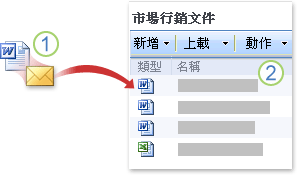
1.文件、 討論、 與其他內容,就會傳送電子郵件。
2. 內容會加入到清單和組件庫。
將項目新增至Windows SharePoint Services 3.0透過電子郵件的網站是類似的同事或群組傳送標準的電子郵件訊息。已設定為接收電子郵件的清單有自己的位址,而且只包含電子郵件地址的郵件的 [至] 或 [副本] 方塊中。
根據預設,下列清單和文件庫中Windows SharePoint Services 3.0可以會設定為接收電子郵件:
-
討論區 讓您可以瀏覽並找出的郵件和相關的檔案更輕鬆地,您就可以擷取在一個地方,您的小組電子郵件討論。
-
宣告 當您傳送給您的小組的相關公告時,您可以使用電子郵件Windows SharePoint Services 3.0網站上自動新增到您的 [宣告] 清單的相關公告。
-
行事曆 行事曆項目,例如會議邀請的群組會透過電子郵件傳送可以也會傳送至您的行事曆Windows SharePoint Services 3.0網站上。Windows SharePoint Services 3.0行事曆接收電子郵件設定妥當,您可以一次查看所有您的行事曆項目,您的網站上,新增您的小組行事曆項目,以及人員透過電子郵件傳送的項目。
附註: 若要傳送的行事曆項目至Windows SharePoint Services 3.0網站,您的電子郵件應用程式必須與 Windows SharePoint Services 相容,或它必須支援 iCalendar 格式],也就是支援網際網路郵件的多個電子郵件應用程式所使用的格式。
-
文件庫 您可以為文件庫設定為接收電子郵件的電子郵件附件傳送文件。有不需要以切換到Windows SharePoint Services 3.0,搜尋文件,然後再將其新增至文件庫。您也可以選擇透過電子郵件送出的文件版本的處理方式。
-
圖片庫 您可以為圖片庫設為接收電子郵件的電子郵件附件傳送圖片。例如,如果您要傳送圖片的產品啟動同事,當您不在辦公室時,您沒有也開啟 [圖片庫上, 傳您的圖片。不過,您可以將文件庫的電子郵件地址加入您的訊息。
-
表單庫 您可以以電子郵件傳送至表單庫,以送出完成的表單,例如沒有報表或費用報表。
-
部落格 您可以透過電子郵件張貼至部落格 (部落格) 清單。您無法在部落格文章中新增註解,使用電子郵件。
若要瞭解哪些您的清單已啟用接收電子郵件,或取得清單的電子郵件地址,請參閱您的網站擁有人或管理員。
附註:
-
可設定某些清單 (如宣告和討論),使其可接受會議邀請,這些清單只會儲存會議邀請的文字。若要以行事曆格式來儲存會議邀請,請將它傳送到行事曆清單。
-
您的組織可自訂其他清單和組件庫來接收電子郵件。如需詳細資訊,請連絡管理員。
-
您無法新增內容至會議工作區網站中的清單,以傳送電子郵件的方式。
您可以傳送電子郵件的清單或文件之前,您必須知道是否清單或文件庫設定為要接收電子郵件,然後從 [設定清單或文件庫的人員取得的位址。請執行下列一或多項動作:
-
視情況而定的清單或文件庫的電子郵件地址可能會出現在通訊錄中的電子郵件應用程式。如果沒有出現,您需要從設定清單或文件庫的人員取得地址。然後您可以將其新增至連絡人清單的電子郵件應用程式,以便您日後能輕易找到它。
-
您的網站擁有者可能會新增至其描述的清單或文件庫的電子郵件地址。描述會顯示標題下方。
-
如果清單或文件庫的電子郵件地址不會出現在它的說明,請您可以使用下列程序檢視電子郵件設定清單或文件庫,如果您有權限來檢視設定也可以:
-
若清單或文件庫尚未開啟,請按一下其在 [快速啟動] 上的名稱。
如果您的清單或文件庫名稱沒有出現,請按一下 [檢視所有網站內容],然後按一下清單或文件庫名稱。
-
執行下列其中一項操作:
-
在設定功能表
![[設定] 功能表](https://support.content.office.net/zh-tw/media/a92bcb1d-eb69-4e3e-a56a-3e8f99838075.gif)
-
在網誌網站上,按一下 [管理連結] 底下的 [管理文章],即可顯示文章清單。按一下 [設定] 功能表上的 [清單設定]。
-
-
如果清單或文件庫已啟用接收電子郵件,其位址會出現在清單中的資訊] 底下的電子郵件地址旁邊。
-
-
您的群組,也可能有自己的電子郵件] 清單中,稱為SharePoint 群組,可讓其成員傳送郵件給每個。SharePoint 群組地址可以包含的清單或文件庫的地址,因此當您傳送電子郵件給 SharePoint 群組的成員時,項目會自動新增至您的Windows SharePoint Services 3.0網站。例如,您可以在您的小組的 SharePoint 群組,以附件傳送合約和合約也會新增至您的小組文件庫。
如果此 SharePoint 群組的地址未出現在通訊錄中,您必須從網站擁有人取得此地址,然後將它加入到連絡人清單中,好讓您之後可以輕鬆找到。
附註: 誰可以傳送電子郵件的項目,根據您的系統管理員設定方式,可能會限制您的清單或文件庫。例如,清單或文件庫可能會接受僅從您的網站,成員的人員的項目,或可能有其他限制。如需詳細資訊,請參閱您的網站擁有人或管理員。
提示: 如果您要傳送郵件給個人,但您也想要將該項目新增至清單或文件庫,您可以將文件庫或清單的電子郵件地址加入郵件的 [副本] 方塊。
-
在您的電子郵件應用程式,準備您想要傳送下列方法的其中一項目:
-
若要傳送討論區項目或張貼到小組部落格 (部落格) 的項目,包括您的內容在郵件本文中。
-
若要傳送的行事曆項目,請從您的電子郵件或行事曆應用程式傳送會議邀請或約會。
-
若要傳送圖片、表單或文件,請以附件的形式將該項目加入郵件。
-
若要傳送標準的電子郵件訊息或回覆,將內容加入郵件本文中像是使用任何電子郵件訊息。
-
-
在 [收件者] 或 [副本] 方塊中,加入此清單或組件庫的電子郵件地址。
如果您的清單已經是 SharePoint 群組的一部分,您只需要傳送郵件給 SharePoint 群組,就可以將內容加入到清單或組件庫。如需詳細資訊,請連絡網站擁有人或管理員。
-
傳送郵件。在大部分的電子郵件應用程式,請按一下傳送此郵件的 [傳送。










